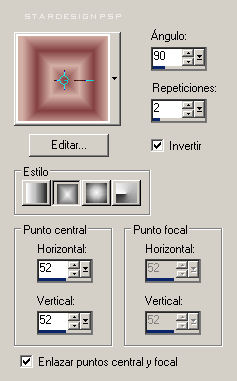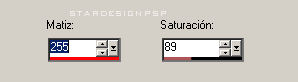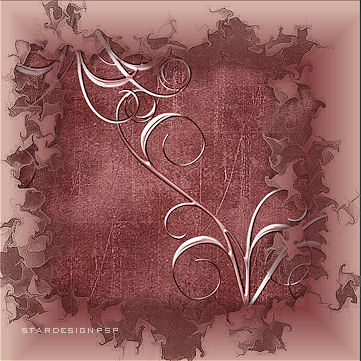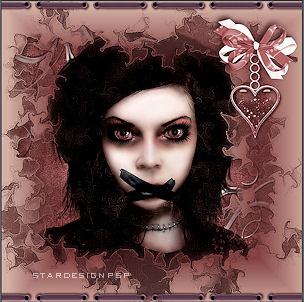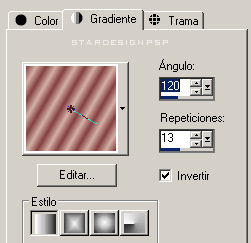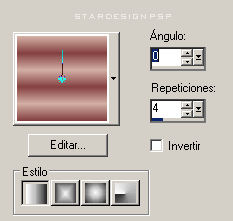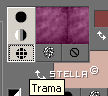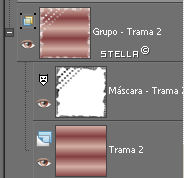MUÑECA ROTA

Para la realización de este tutorial te van a hacer falta
El programa PSP. Yo he usado la versión X2, pero puedes usar cualquiera de ellas
Un tube de mujer: Lelanie_20081009_Lady_DeadlifeDoll (de la cual he obtenido el permiso para usarlo. Puedes encontrar su web aquí:

Dos máscaras: 091704a by sam y la máscara 40 (ignoro quien es el autor. _Si lo sabes te agradecería la información para poderla añadir)
Un Paper: 5 paper ( He usado uno que procede de Girlie Freebie, de Irresistible Scraps)
Varios tubes de adorno: Cupcakebow3; swirl; curledribbon; charm2 (del kit sparkles)
Podrás encontrar su preciosa página aquí: http://babycakesscraps.blogspot.com
Muchas gracias Lenny, por dejarme usar tus trabajos
diamond_doodle5 (procede del grupo de reparto de materiales Creative for Fun)
Naturalmente puedes usar los adornos que mas te gusten
Filtros: FM Tile Tools/ Blend Emboss
El material que yo he usado puedes encontrarlo aqui

Si quieres puedes ayudarte de la regla para situarte en la realización del tutorial
Marcador (Arrastra con el raton)

Abre todos los materiales en el PSP, duplícalos (SHIFT+D) y cierra los originales
Abrir un paño transparente de 600x600 pixels
En la paleta de colores y texturas colocar en Primer Plano el color claro #d3afa4 y en Segundo Plano el color oscuro #844040
Hacer un gradiente Rectangular
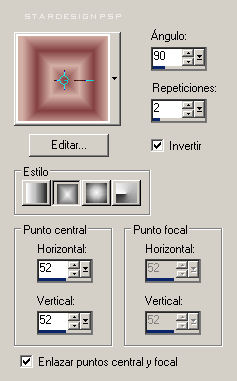
Llenar el paño con el color #844040
Capas_ Nueva capa de trama
Llenar con el gradiente que hemos realizado
Capas_ Nueva capa de máscara_ A Partir de una imagen

Situados sobre la capa de la máscara
Efectos_ Efectos de Borde_ Realzar más
Capas_ Fusionar grupo
Efectos_ Efectos 3D_ sombra en el color #3d1b1c
5_ 5_ 100_ 15
Repetir con los valores en negativo
-5_ -5_ 100_ 15
Copiar el papel 5 paper_ Pegar como nueva capa
Colocarla entre las dos capas que acabamos de crear
Modo de capas_Luminosidad Heredada
Efectos_ Efectos de Borde_ Realzar mas
Copiar el tube swirl_ Pegar como nueva capa
Colocar en su sitio
Ajustar_ Matiz y Saturación_ Colorear
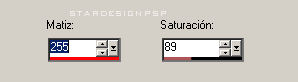
Capas_ Duplicar
Colocar según captura
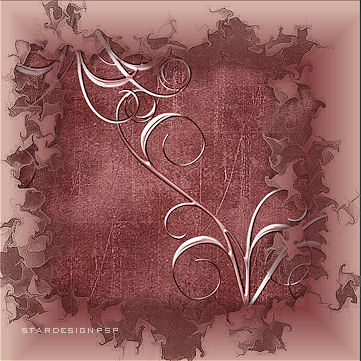
Copiar el tube : Lelanie_20081009_Lady_DeadlifeDoll_ Pegar como nueva capa
Imagen_ Cambiar de tamaño_ Redimensionar al 70%
Ajustar_ Nitidez_ Enfocar
Con la ayuda de la goma de borrar, y colocados sobre la máscara (que está justo por encima de este tube), vamos a limpiar un poco la zona de la cara
Nos situamos en la capa de la máscara
Copiar el tube curledribbon_ Pegar como nueva capa
Colocar en la parte de arriba, pegado contra el borde superior
Ajustar_ Matiz y Saturación_ Colorear (255_ 89)
Efectos_ Efectos 3D_Sombra
2_ 2_ 100_ 6
Capas_ Duplicar
Imagen_ Voltear
Copiar el tube charm2_ Pegar como nueva capa
Imagen_ Cambiar de tamaño_ Redimensionar al 60%
Ajustar_ Nitidez_ Enfocar
Ajustar_ Matiz y Saturación_ Colorear (255_ 89)
Efectos_ Efectos 3D_ Sombra
3_ 3_ 100_ 6
Colocar a la derecha de la chica, hacia la parte de arriba
Copiar el tube Cupcakebow3_ Pegar como nueva capa
Imagen_ Cambiar de tamaño_ Redimensionar al 60%
Ajustar_ Nitidez_ Enfocar
Ajustar_ Matiz y Saturación_ Colorear (255_ 89)
Efectos_ Efectos 3D_ Sombra en el color # 3d1b1c
-5_ -5_ 100_ 15
Colocar justo encima de charm2, tal y como te indico en la captura
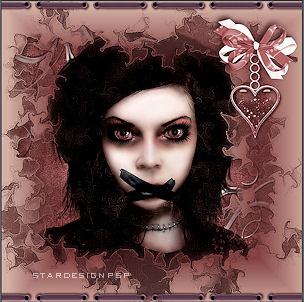
Si todo está en su sitio, y te gusta
Capas_ Fusionar todo
Imagen_ Cambiar de tamaño_ Redimensionar al 85% (todas las capas sin seleccionar)
Ajustar_ Nitidez_ Enfocar
Convertir en capa de trama
Copiar 5 paper_ Pegar como nueva capa
Colocar justo debajo de la capa del tag
Imagen_ Cambiar de tamaño_ Redimensionar al 75%
Ajustar_ Matiz y Saturación_ Colorear (255_ 89)
Efectos_ Complementos_ FM Tile Tools/ Blend Emboss
Imagen_ Rotación libre_ 15º a la izquierda

Nos colocamos sobre la capa de la chica
Selecciones_ Seleccionar todo_ Flotar
Capas_ Nueva capa de trama
Llenar con el siguiente gradiente
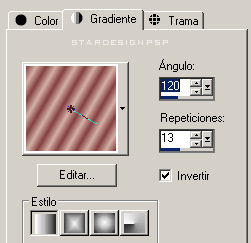
Selecciones_ Modificar_ Contraer 3
Con la ayuda de la tecla DEL_ suprimir
Selecciones_ Invertir
Efectos_ Efectos de Borde_ Realzar mas
Capas_ Fusionar hacia abajo
Vamos a situarnos sobre el tube diamond_doodle5
Seleccionamos de el la capa que más nos guste, y vamos adornando nuestro trabajo a nuestro gusto
Pongo una captura de lo que yo he hecho. Como veis están colocados antes de la capa del tag

Salvo la capa 2 de diamond_doodle5 que la he colocado por encima del tag (duplicándola una vez)
(ver modelo original)
Nos situamos en la capa de mas abajo
Capas_ Nueva capa de trama
Capas_ Organizar_bajar
Vamos a hacer un gradiente invirtiendo los colores: el color oscuro en Primer Plano, y el Claro en Segundo Plano, Lineal_ 0_ 4 sin invertir
Llenamos con este gradiente
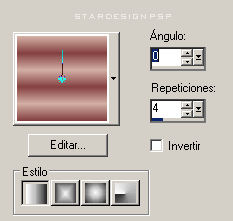
Capas_ Nueva capa de trama
Vamos a buscar nuestro papel en la paleta de colores y texturas
Señalamos Trama, y la buscamos
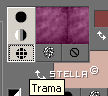
Vamos a señalar el redondel del medio, que está como picadito
Llenamos con esta trama la capa
Modo de capas_ Luz Debil
Efectos_ Efectos de Borde_ Realzar mas
Ajustar_ Matiz y Saturación_ Colorear (255_ 89)
Nos volvemos a situar sobre la capa del fondo, la que acabamos de llenar con el gradiente
Capas_ Nueva capa de máscara_ A partir de una imagen
Buscamos la máscara 43 y aplicamos
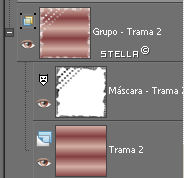
Sobre la capa de la máscara
Efectos_ Efectos de Borde_ Realzar mas
Capas_ Fusionar grupo
Tan solo queda añadir la marca de agua, si es necesario, y firmar nuestro trabajo
Yo he usado la fuente MrRafkin
Capas_ Fusionar todo
Guardar en formato PNG
Libre interpretación de Nady, en el foro de Gamatita

|